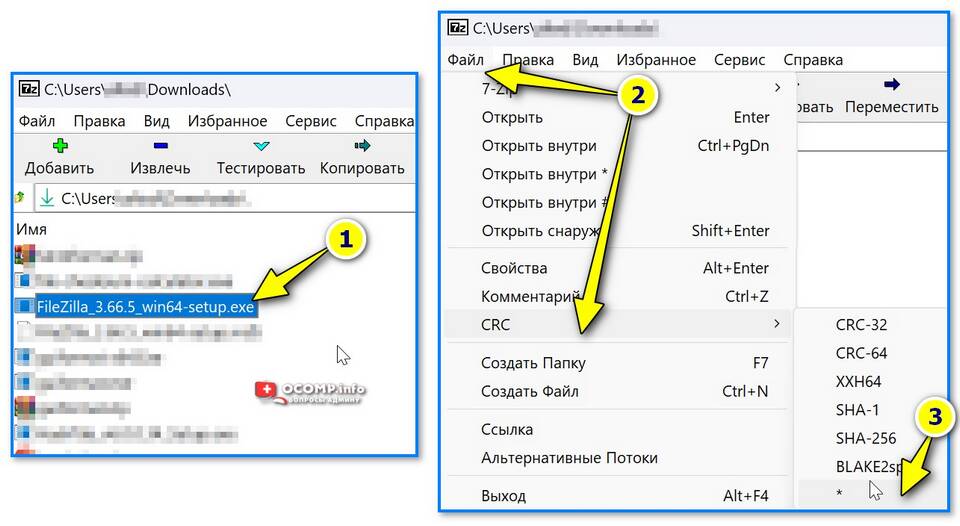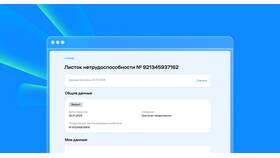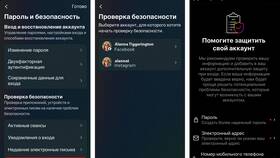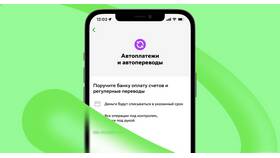Контрольные суммы позволяют убедиться в целостности и подлинности файлов. Рассмотрим методы проверки хеш-сумм для различных операционных систем и типов файлов.
Содержание
Основные алгоритмы хеширования
| MD5 | 128-битный хеш, часто используется для проверки файлов |
| SHA-1 | 160-битный алгоритм, постепенно устаревает |
| SHA-256 | Надежный 256-битный алгоритм из семейства SHA-2 |
Проверка в Windows
- Откройте командную строку (Win+R, введите cmd)
- Перейдите в папку с файлом: cd /d путь_к_папке
- Введите команду для нужного алгоритма:
- CertUtil -hashfile имя_файла MD5
- CertUtil -hashfile имя_файла SHA1
- CertUtil -hashfile имя_файла SHA256
- Сравните полученную сумму с эталонной
Проверка в Linux/macOS
- Для MD5: md5sum имя_файла
- Для SHA-1: shasum -a 1 имя_файла
- Для SHA-256: shasum -a 256 имя_файла
- Альтернативно: openssl dgst -алгоритм имя_файла
Графические инструменты
| Windows | HashTab, QuickHash, Hasher |
| macOS | HashTab, Checksum |
| Linux | GtkHash, Krusader |
Онлайн-сервисы проверки
- Загрузите файл на сервис проверки хешей
- Дождитесь вычисления контрольных сумм
- Сравните полученные значения с указанными автором
- Популярные сервисы: OnlineMD5, FileFormat.Info
Проверка контрольных сумм архивов
- RAR: информация содержится в заголовке архива
- ZIP: использовать специальные утилиты типа ZipSum
- 7z: встроенная проверка через менеджер архивов
Автоматическая проверка при загрузке
| .sha256 файлы | Содержат хеш основного файла, можно проверить автоматически |
| PGP/GPG подписи | Позволяют проверить и подлинность, и целостность |
Типичные проблемы при проверке
- Несовпадение хеша может означать повреждение файла
- Разные алгоритмы дают разные суммы для одного файла
- Регистр символов в хеше иногда имеет значение
- Файлы с одинаковым содержимым, но разными именами имеют одинаковые хеши